この記事ではiPad 第10世代をLINEMOで使う手順について解説しています。
この記事ではiPad 第10世代をLINEMOで使う手順、注意点などをまとめましたので、LINEMOで使いたい方はぜひ参考にして頂けると幸いです。
目次
LINEMOでiPad 第10世代を使う手順は全部で4つ
それでは実際にiPad 第10世代をLINEMOで使用するまでの手順を解説していきます。
- iPad 第10世代を購入する(Cellular版、キャリア版)
- LINEMOへ申し込む
- 開通手続きをする
- LINEMOのSIMカードでiPad 第10世代の初期設定をする
凄く簡単なので、初心者の方でも安心してくださいね♪
手順①:iPad 第10世代を購入する

iPad 第10世代はLINEMOで販売していませんので、先に別途購入して手元に届いてからLINEMOを申込みます。
因みに僕は毎回、Appleオンラインストアから購入していますし、今回レビューで使っているのも「Appleオンラインストアで購入したiPad 第10世代」です。
ただ、ここで1つ注意点となりますが、iPad 第10世代には以下画像のように「Wi-Fiモデル」と「Wi-Fi + Cellular」の2種類が販売されています。
そして、LINEMOで使う際には必ず「Wi-Fi + Cellular」を購入しましょう!

そもそも、「Wi-Fiモデル」にはSIMカードを挿す箇所がありません。
また、iPad 第10世代は家電量販店のヨドバシカメラやビッグカメラ、Amazonでも販売しています。
販売店によってはポイントも1%付与されるので、ご自身の都合が良い場所で購入しましょう。その際にも「Wi-Fi+Cellular」を選択してくださいね!
この他にもiPad 第10世代が発売されてから少し経過すると中古市場も賑わいます。
僕もよく使う「イオシス」でも未使用品や状態の良い中古品が出てくるので、中古購入を検討している方はぜひ覗いてみてくださいね。
キャリア版iPad 第10世代の持込みでもそのまま使えるよ!
「iPad 第10世代」の発売からしばらくすると、「キャリアで購入したiPad 第10世代をLINEMOで使いたい!」という問い合わせもよく受けます。
LINEMOで他キャリア製品を使う際には必ずSIMロック解除が必須となります。
ですが、キャリア版のiPad 第10世代は最初からSIMロック解除済みでの受け渡しとなるので、SIMロック解除の必要はありません。(店舗確認済み)
以下画像はauで購入したiPhone13ですが、「SIMロック解除可否」の部分が「SIMロックがかかっていない端末」となっているのでSIMフリー状態となっています。
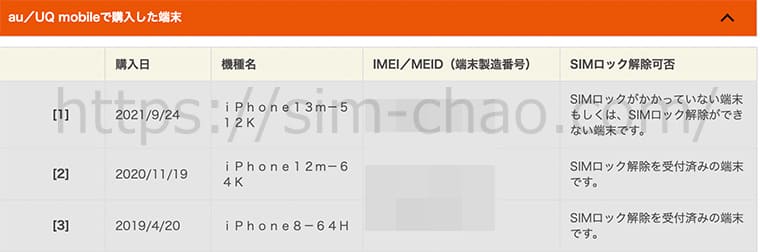
ドコモでも最初からiPad 第10世代はSIMロックを解除しての受け渡しとなります。(2022年3月18日電話確認済み)
https://www.nttdocomo.co.jp/support/unlock_simcard/
「iPad 第10世代」はキャリア運用よりも、LINEMOを含めた格安SIMなどで使う方が運用コストが安いのでオススメです。
手順②:LINEMOへ申し込む
「iPad 第10世代」が手元に届いたらLINEMOへ申込みます。
新規申込み流れは以下のとおりです。
- 「新しい電話番号で契約」を選択
- 利用するSIMの選択(SIMカード・eSIM)
- 料金プラン選択へ進む
- 通話オプションを選択(オプションなしを選択)
- 本人確認書類のアップロード
- クレジットカード情報の入力(口座振替も可)
- 申込み内容確認&重要事項の確認チェック
- 申込み確定で完了
※LINEMOにはインターネット専用のデータSIMはありませんが、音声通話SIMでも全く問題ありません。
LINEMO自体の申込みは、流れにそって申込みを進めていくだけなので、初めての方でも10分あれば完了しちゃいます。
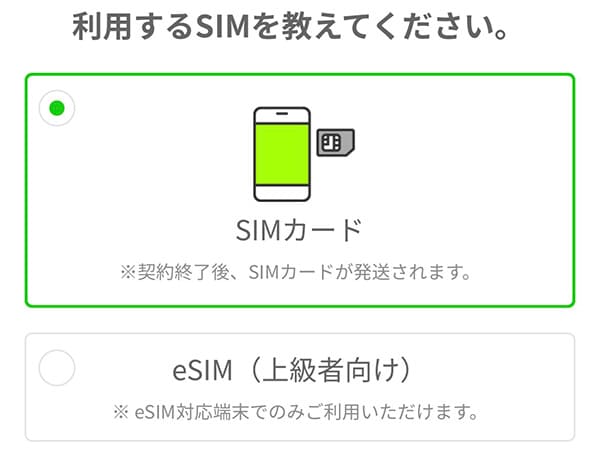
また、「iPad 第10世代」はeSIMに対応していますがPCからの申込みだとeSIMの選択はできないので、eSIMを希望する方はスマートフォンやタブレットから申込みましょう。

また、LINEMOをiPad 第10世代で使う際には通話オプションは不要なので「なし 月額0円」を選択してください。
後は個人情報の入力やクレジットカード情報の入力、本人確認書類のアップロードなどネットショッピング感覚なので、スムーズに申し込めるかと思います。
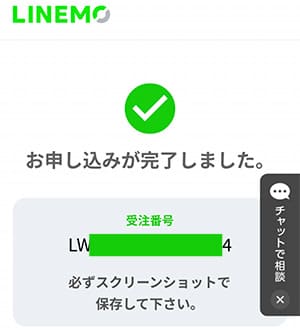
申込み完了後はLINEMOからSIMカードが届くまで待ちましょう。
手順③:LINEMOの初期設定を行う

申込みから中2日程度でLINEMOからSIMカードが届きます。(今回はSIMカードでの申込み)
▼まず最初にiPad 第10世代の電源をオフにし、側面のSIMスロットを取り出し、LINEMOのSIMカードをセットしたら再度SIMスロットを戻したら電源をオンにします。

そしたらLINEMO公式サイトからプロファイルをダウンロードします。
ダウンロードが完了すると下画像のように【設定】画面に「ダウンロード済みのプロファイル」という部分が現れるので、そちらをタップします。
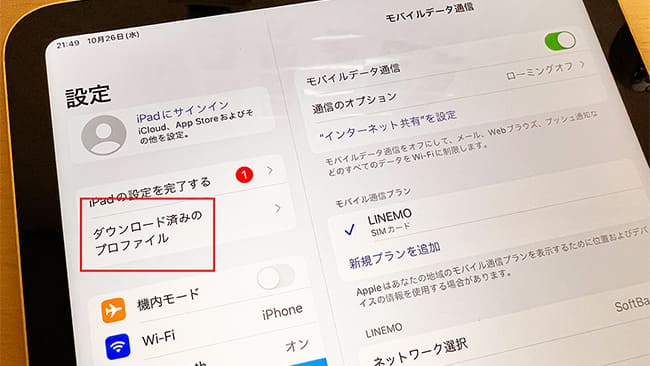
後は流れにそってインストールすれば完了です。
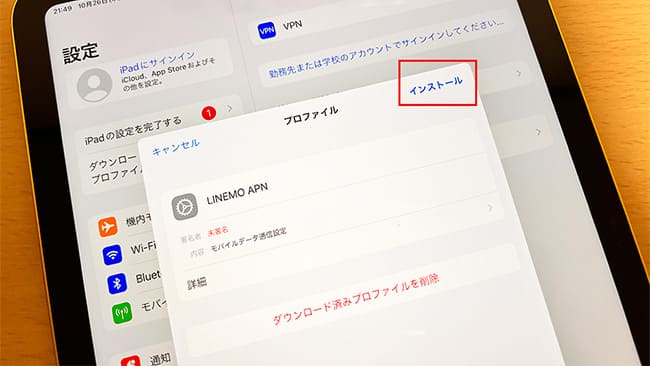
インストール後、数秒もすればAPNは自動で設定され、アンテナピクトが「LINEMO」となります。

APNが完了したのにネットに繋がらない時の対処法
これはLINEMOに限らず、APNが完了したのにネットに繋がらない主な対処法は以下の4つです。
- 数秒~数十秒待ってみる
- モバイルデータ通信がオフになっていないか確認する
- 他社のプロファイルを使っている方は削除する
- SIMカードに問題がある場合はサポートセンターへ問い合わせてみよう
対処法①:APNが完了したら一度再起動してあげよう
一番最初だけ初めてAPNを行うと電波をキャッチするまでに数秒かかることがあります。長い時は数十秒とかも結構あります。
この場合は、一度「iPad 第10世代」を再起動するか機内モードをオン→オフするとスムーズにキャッチしてくれます。
僕はいつもAPN後は一度再起動しちゃっています。
対処法②:モバイルデータ通信がオフになっていないか確かめよう
結構、多い原因の1つですが【モバイルデータ通信】がオフになっていると、強制的にインターネット通信が遮断されます。
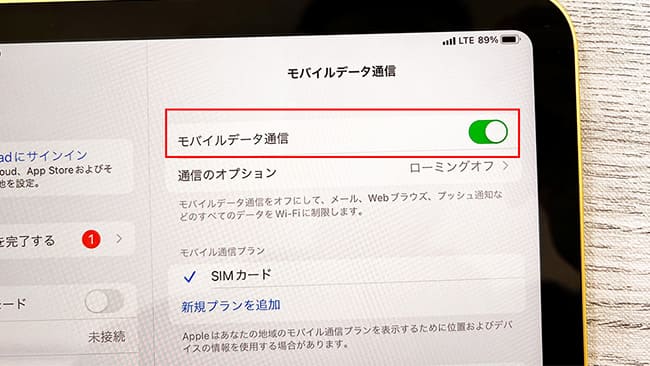
自分ではタップした覚えがないけど、たまーに何かしらの原因でオフになっていることがあるので、「あれーー?」と思ったらモバイルデータ通信の部分を確認してみてくださいね。
対処法③:他社のプロファイルが入っている人は削除する
もし、iPad 第10世代で他社のプロファイルをインストールした方はLINEMOを使う前に削除する必要があります。(※自動APNの場合不要です)
別の会社のプロファイルがインストールされているとAPN設定が正常に使えないので、「一般」>「プロファイル」>「該当するプロファイルの削除」>「パスコードの入力」の順で行ってください。

プロファイルは1つしか使えないので、他のプロファイルがインストールしてある人は必ず削除しておきましょう。
対処法④:SIMカードに原因がある場合はサポートセンターへ!
そもそも、APN設定自体はマジで簡単な手順なのでネットに繋がらないケースのほとんどは上記2つで解決します。
ですが、ごくごく稀にSIMカード自体に問題がある場合があります。
この場合は自分でどーすることもできないので、LINEMO公式サイトのチャット機能を使ってへ問い合わせてください。
iPad 第10世代へのデータ移行はクイックスタートを使う
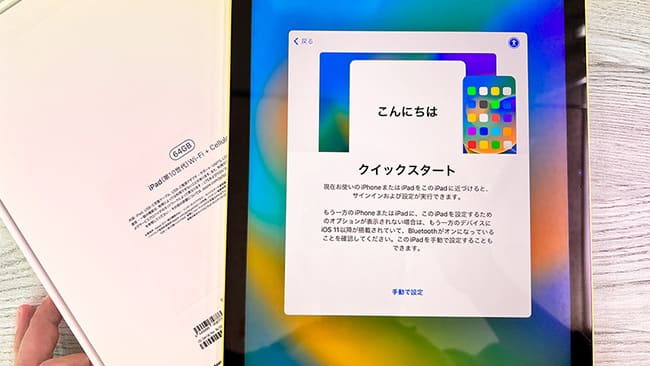
iPad 第10世代に機種変更した方は旧iPadからのデータ移行を行いますが、これはiPhone同様に「クイックスタート」を使えば簡単にデータ移行が行えます。
基本的に全てのアプリが移行されますが、アプリによっては再度ログインを求めるアプリもあるので、ログインIDとパスワードは分かるようにしておきましょう。
また、ゲームアプリも各社でデータ移行手続きが異なるので、自分がプレイしているゲームアプリの移行手順は各公式サイトで確認しておきましょう。
現在使っているiPad 第10世代をそのまま使う場合は写真やアプリは全てそのまま使えるよ
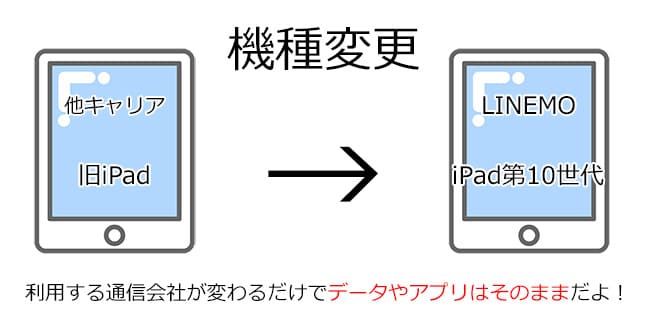
既に他キャリアで使っているiPad 第10世代をそのままLINEMOで使うのは、「端末持込み」という形になり、よく聞かれる質問の中で「写真やデータのバックアップはどうするんですか?」という内容があります。
結論から言いますと、写真やデータ、アプリなどは以前と変わらずそのまま使えます。
他社からLINEMOへ乗り換えるということは『利用する通信回線からLINEMOに変わっただけ』ということになるので、端末に保存されているデータなどは全く関係ありません。
iPad 第10世代をLINEMOで使う時の注意点
注意点という大げさなことではありませんが、LINEMOの料金プランは「20GB 2,728円/月」と「3GB 990円/月」の2種類しかありません。
https://www.linemo.jp/plan/
データ容量が多いか少ないかの2択しか選ぶことができないので、毎月の使用データ量が決まっている方なら問題ありませんが、毎月バラバラの方だと少し使いにくいかと思います。
もし、LINEMOに強い拘りがなければ他の会社を選ぶという選択肢もあります。
以下は実際に僕が使ったことがある会社の一部です。
| iPad 第10世代で使いたいSIM会社 | |
|---|---|
| IIJmio | ギガプラン:2GB/748円~、eSIMは2GB/440円~、初期費用半額などのキャンペーンあり |
| マイネオ | 1GB/880円~、eSIMプランはAプラン・Dプランのみ |
| 楽天モバイル | 段階制プランを採用、新規事務手数料も無料などのキャンペーンあり |
| LINEMO | ミニプラン3GB990円〜利用可能。ミニプラン・スマホプラン共に新規申込みで大量のPayPayポイントがもらえるキャンペーンあり! |
楽天モバイルであれば、段階制プランを採用しているので、データ容量を使う月も使わなかった月でも使用量にあった料金になるので気に入っています。
また、IIJmioであればeSIMでの利用が激安なので「どの通信会社にしよっかなー」と悩んでる方であればとりあえずIIJmioを使っとけ!っと言っても過言じゃありません。
どちらも実機レビューがあるので、合わせて参考にして頂けると嬉しいです。


ただ、現在はミニプランでの契約だと最大6ヵ月間、ミニプランと同等の990円分がPayPayで還元されるキャンペーンを実施しています。
実質最大6ヵ月間は無料で使えるので、このキャンペーンが実施している間は個人的にLINEMO一択で良いと感じています。
まとめ:iPad 第10世代をLINEMOで使う手順は簡単!
以上が「iPad 第10世代」をLINEMOで使う手順でした。
新規申込なので申込み自体はプランを選んで、個人情報などを入力するといったショッピング感覚で申し込めちゃいます。
LINEMOの設定もiPad 第10世代にプロファイルを1つインストールするだけの簡単仕様となっています。
そして、現在LINEMOは契約で最大10,000円分のPayPayが貰えちゃうキャンペーンを実施しています。iPadは新規契約になるのでスマホプランの新規契約なら3,000円分のPayPayがもらえます。

ミニプランであれば最大8ヶ月間、ミニプランの料金(990円)がPayPayで還元されちゃいます。
こちらは新規契約でもOKなのでiPad利用にピッタリですね!
どちらも事前エントリーなど不要ですし、お得度が高いのでタイミングが合う方はぜひ狙っていきましょう!














